360极速浏览器设置自动翻译网页的方法
时间:2023-08-24 10:51:56作者:极光下载站人气:447
360极速浏览器使用起来十分的方便,且操作功能也比较简约,大家在使用的过程中会进入到一些外文网站进行浏览,那么就需要通过翻译功能将这些语言翻译成中文来显示,在360极速浏览器中提供了一个自动翻译网页的功能,当你随意的进入到一篇不是中文的网页中时,那么页面就会自动的进行翻译成中文,而该功能只需要进入到高级设置的页面中进行启用即可,下方是关于如何使用360极速浏览器开启自动翻译网页的具体操作方法,如果你需要的情况下可以看看方法教程,希望对大家有所帮助。
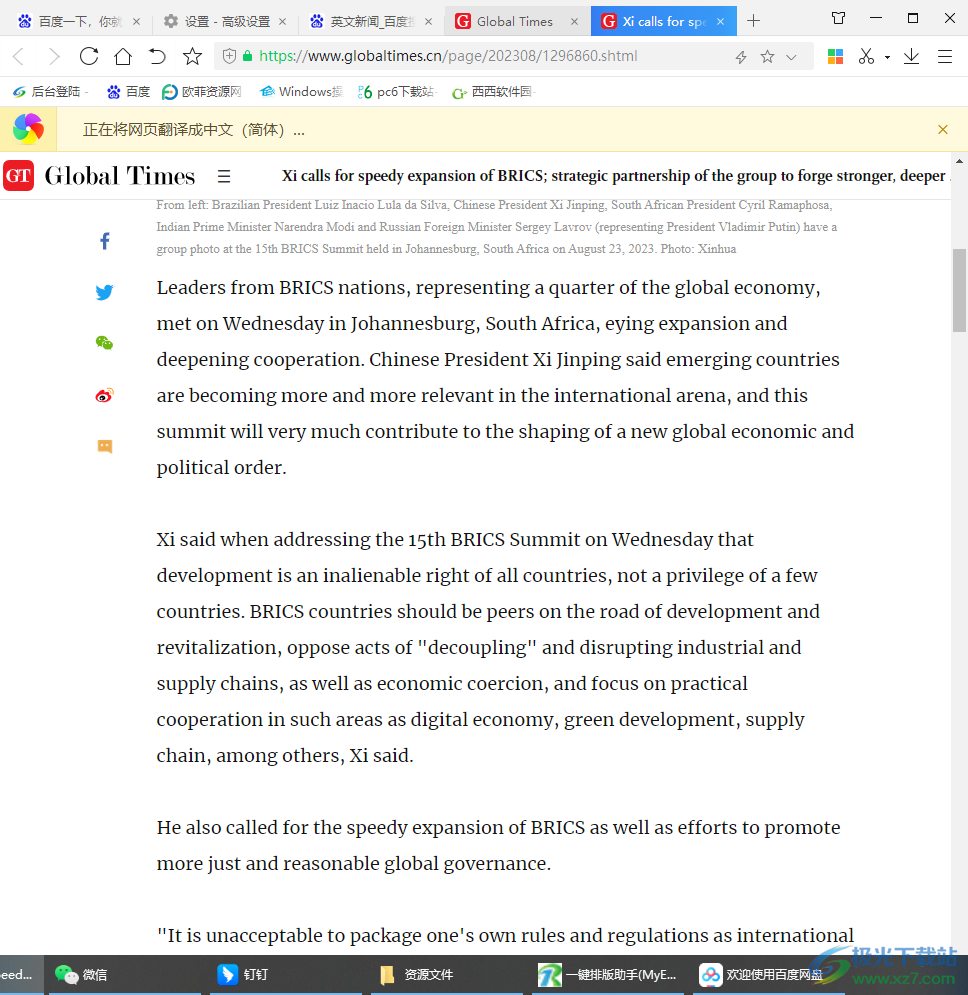
方法步骤
1.将360极速浏览器打开之后,将鼠标移动到右上角的【三】图标的位置,将其进行点击。
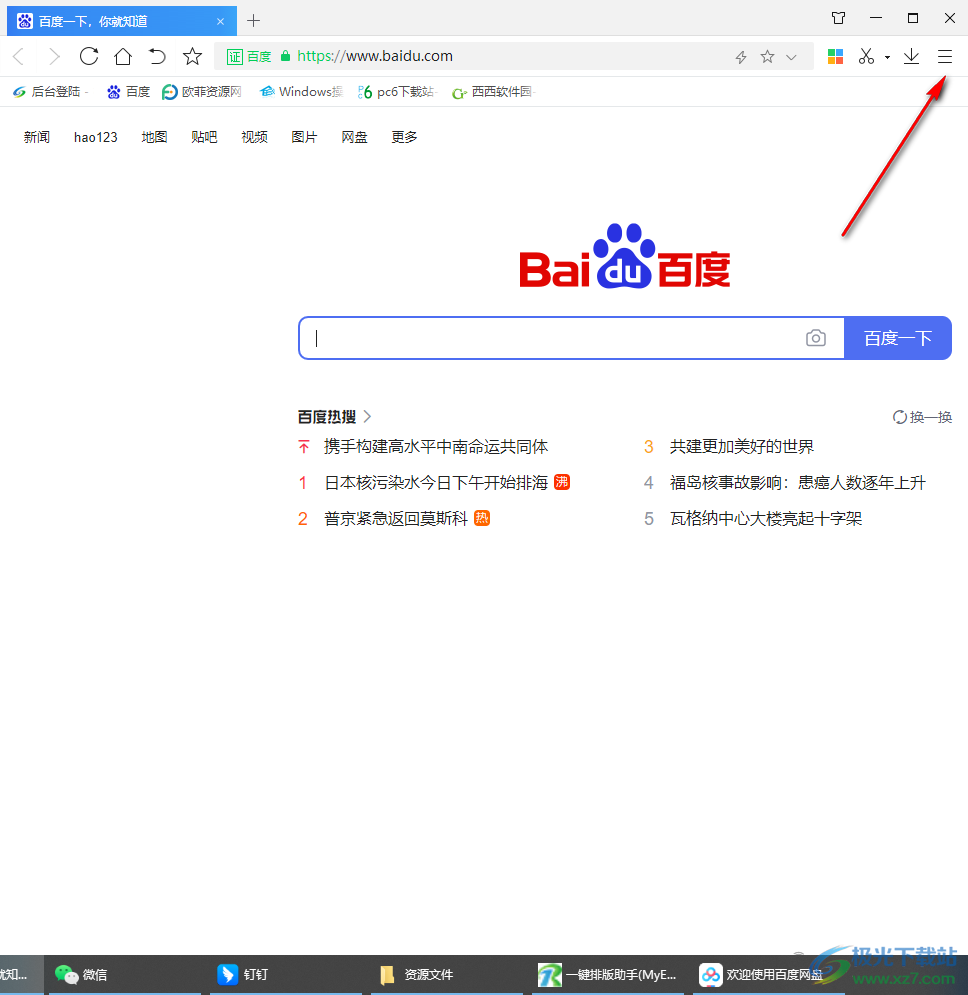
2.随后,在该选项的下方会弹出一个菜单选项,然后选择【选项】进入。
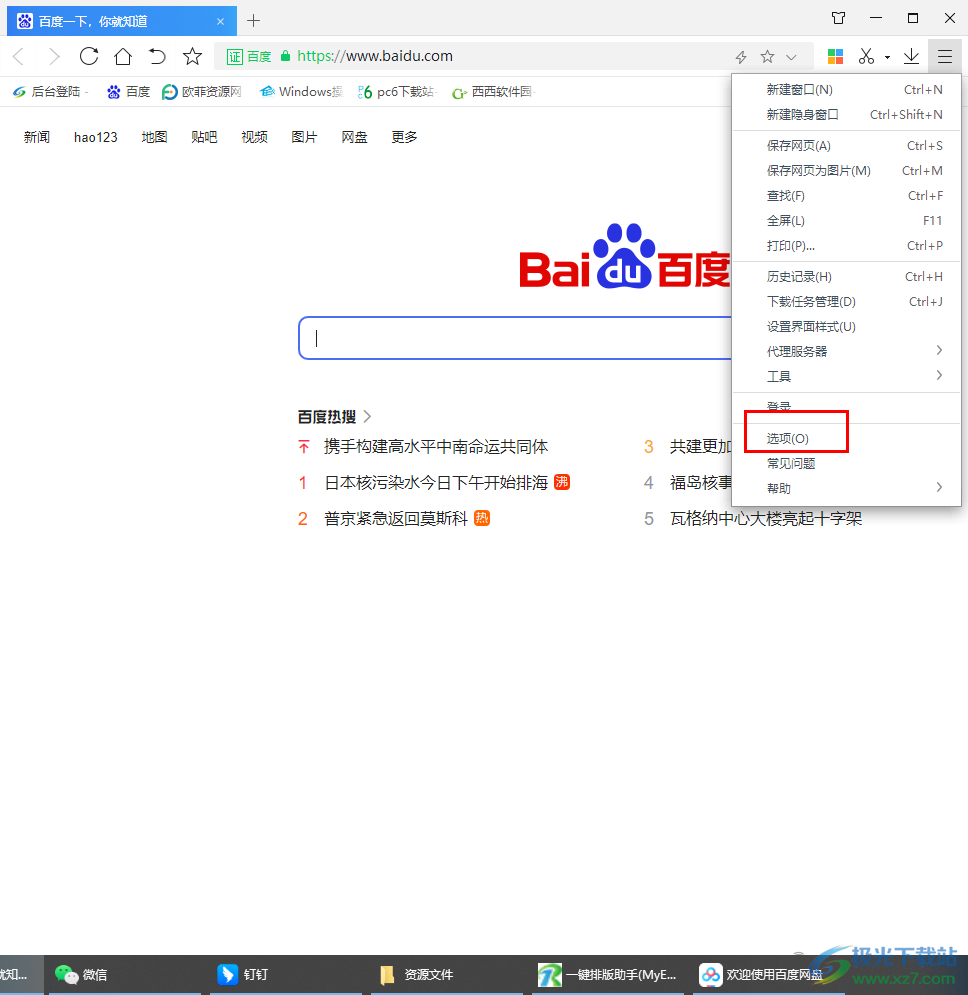
3.当你来到选项的设置窗口中之后,在左侧的导航栏位置将【高级设置】选项找到,之后使用鼠标左键将高级设置进行点击打开。
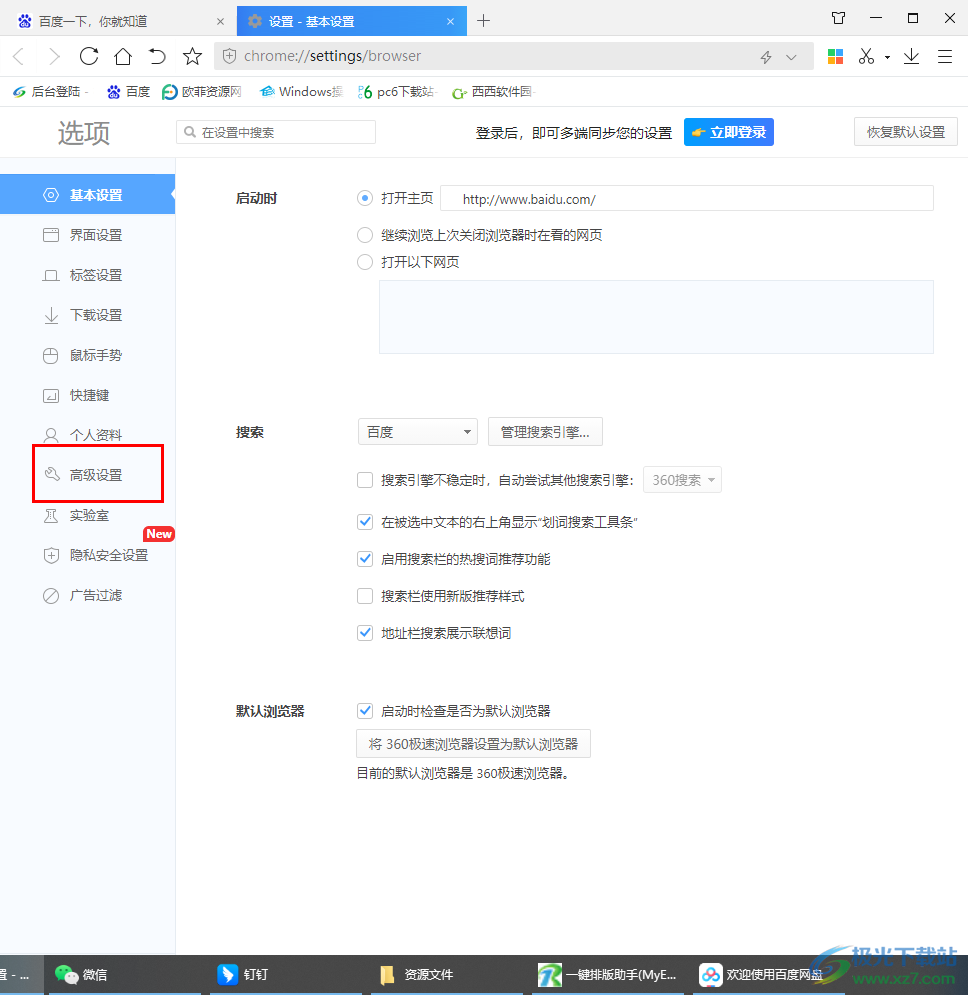
4.这时,你可以看到在右侧页面中会出现很多的选项设置,滑动页面找到【翻译】功能选项,将该选项后面的【开启自动翻译】功能进行勾选上。
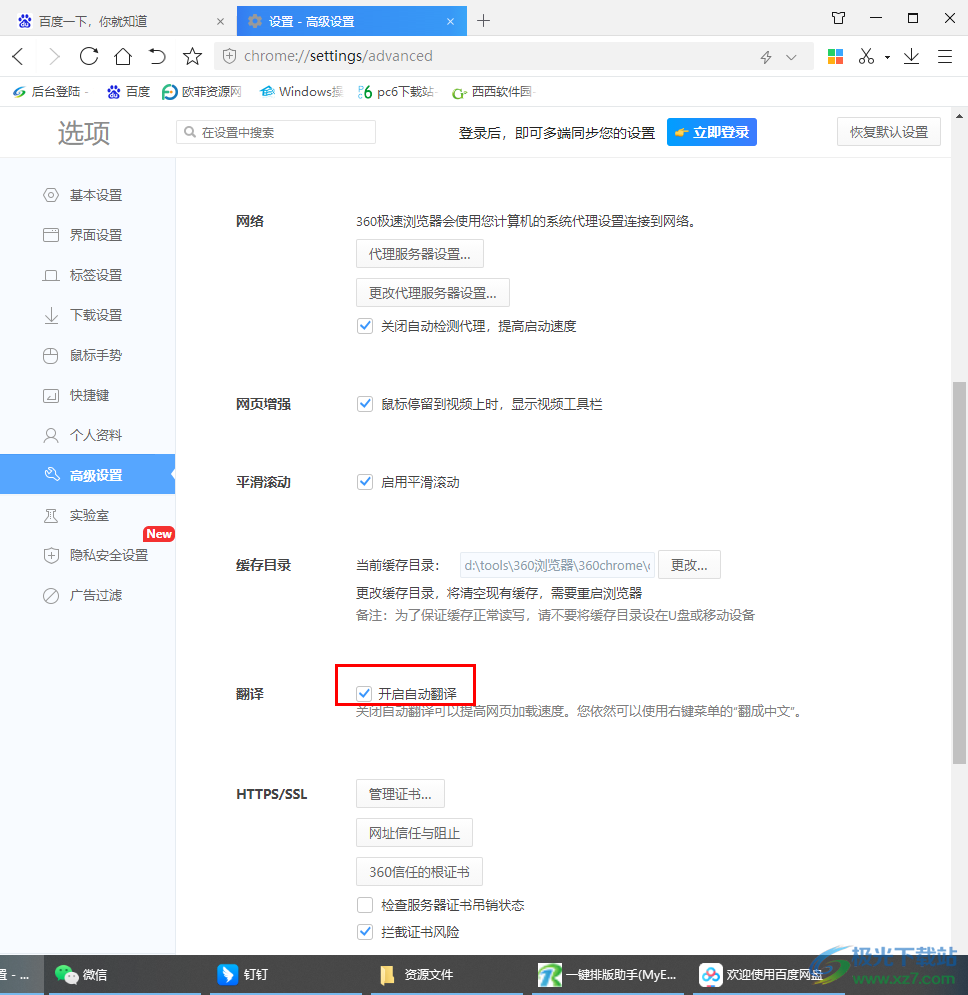
5.之后,可以随意的打开一篇英文网站,然后就会在该网页的上方弹出【正在将网页翻译成中文】的提示,如图所示。
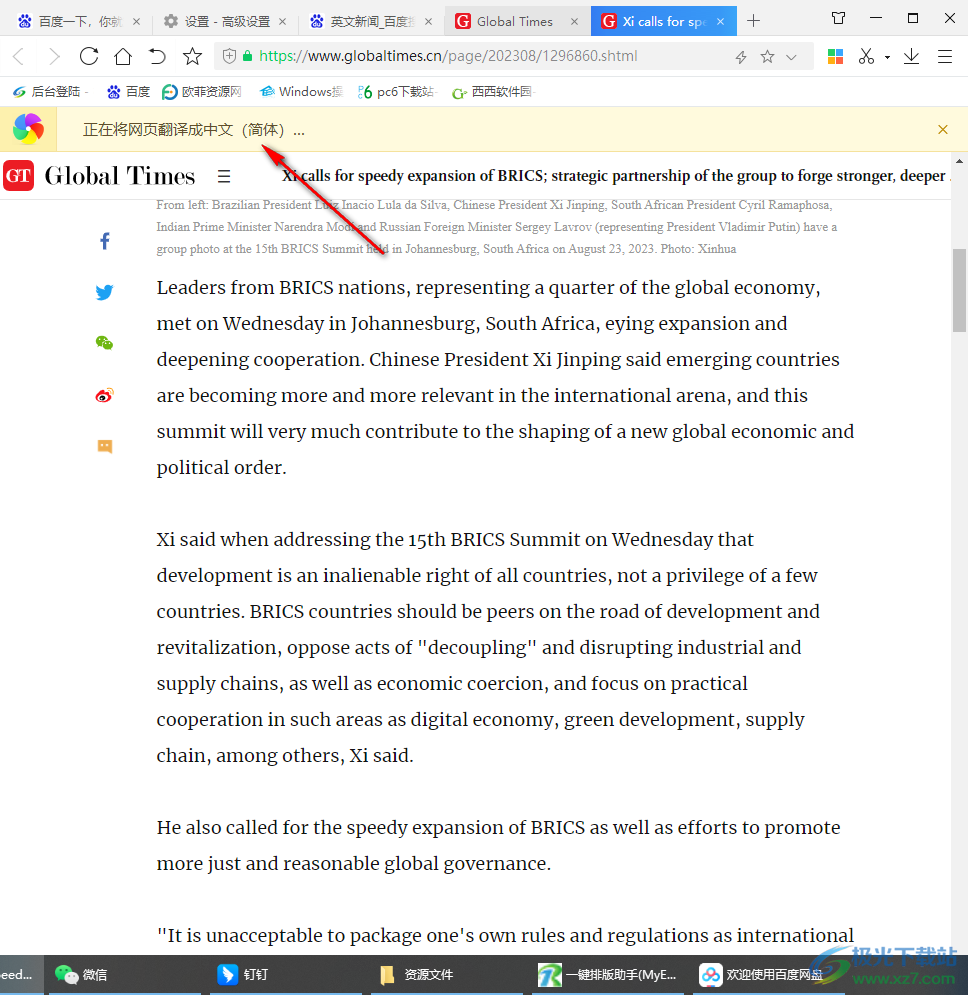
以上就是关于如何使用360极速浏览器自动翻译网页的具体操作方法,将自动翻译功能打开之后,那么在访问一些外文的网页时,可以不用自己手动进行翻译网页了,页面直接会进行网页内容的翻译操作,感兴趣的话可以操作试试。
相关推荐
相关下载
热门阅览
- 1百度网盘分享密码暴力破解方法,怎么破解百度网盘加密链接
- 2keyshot6破解安装步骤-keyshot6破解安装教程
- 3apktool手机版使用教程-apktool使用方法
- 4mac版steam怎么设置中文 steam mac版设置中文教程
- 5抖音推荐怎么设置页面?抖音推荐界面重新设置教程
- 6电脑怎么开启VT 如何开启VT的详细教程!
- 7掌上英雄联盟怎么注销账号?掌上英雄联盟怎么退出登录
- 8rar文件怎么打开?如何打开rar格式文件
- 9掌上wegame怎么查别人战绩?掌上wegame怎么看别人英雄联盟战绩
- 10qq邮箱格式怎么写?qq邮箱格式是什么样的以及注册英文邮箱的方法
- 11怎么安装会声会影x7?会声会影x7安装教程
- 12Word文档中轻松实现两行对齐?word文档两行文字怎么对齐?

网友评论